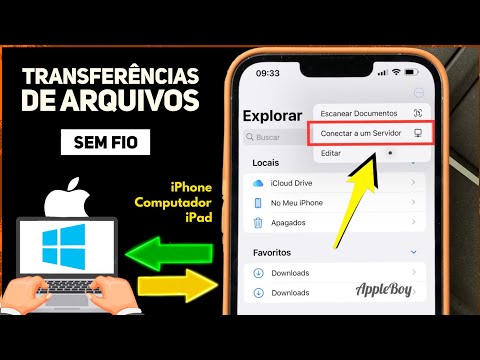Você pode fazer isso com qualquer navegador. Quer utilize o Chrome, o Firefox ou até o Internet Explorer, existe uma forma de sincronizar os marcadores do seu navegador para que possa aceder aos mesmos marcadores no seu iPad.
Safari em um Mac
O serviço iCloud da Apple é a forma oficialmente suportada de sincronizar dados com o seu iPad ou iPhone. Ele está incluído nos Macs, mas a Apple também oferece recursos semelhantes de sincronização de indicadores do iCloud para o Windows.
Em um Mac, isso deve estar ativado por padrão. Para verificar se está ativado, você pode iniciar o painel Preferências do sistema no seu Mac, abrir o painel de preferências do iCloud e garantir que a opção Safari esteja marcada.
Se você está usando o Safari no Windows, não deveria estar. A Apple não está mais atualizando o Safari para Windows. O iCloud permite que você sincronize marcadores entre outros navegadores no sistema Windows e o Safari no seu dispositivo iOS, portanto, o Safari não é necessário.
Internet Explorer, Firefox ou Chrome via iCloud
Para começar, faça o download do aplicativo do painel de controle iCloud da Apple para Windows e instale-o. Inicie o Painel de Controle do iCloud e faça o login com a mesma conta do iCloud (Apple ID) que você usa no seu iPad ou iPhone.
Você poderá ativar a sincronização de marcadores com o Internet Explorer, Firefox ou Chrome. Clique no botão Opções para selecionar o navegador com o qual deseja sincronizar os favoritos. (Observe que os marcadores são chamados de "favoritos" no Internet Explorer.)
Você poderá acessar seus favoritos sincronizados no navegador Safari no seu iPad ou iPhone, e eles serão sincronizados automaticamente pela Internet.

Google Chrome Sync
O Google Chrome também tem seu próprio recurso de sincronização integrado e o Google fornece um aplicativo oficial do Google Chrome para iPad e iPhone. Se você é usuário do Google Chrome, pode configurar a Sincronização do Chrome na versão para computador do Chrome. Isso já deve estar ativado se você fizer login no seu navegador Google Chrome.
Você pode verificar se esta Sincronização do Google Chrome está ativada abrindo a tela de configurações do Chrome e vendo se você está conectado. Clique no botão Configurações avançadas de sincronização e verifique se a sincronização de favoritos está ativada.

Essa pode ser uma solução melhor porque o navegador Google Chrome está disponível para muitas plataformas e você pode sincronizar outros dados do navegador, como as guias abertas do navegador, entre seus dispositivos. Infelizmente, o navegador Google Chrome é mais lento que o navegador Safari da Apple no iPad e no iPhone, devido à maneira como a Apple limita os navegadores de terceiros. Portanto, usá-lo envolve um compromisso.
Manual Bookmark Sync no iTunes
O iTunes também permite sincronizar marcadores entre o seu computador e o seu iPad ou iPhone. Ele faz isso da maneira antiga, iniciando uma sincronização manual quando o dispositivo é conectado via USB. Para acessar essa opção, conecte o dispositivo ao computador, selecione o dispositivo no iTunes e clique na guia Informações.
Esta é a maneira mais desatualizada de sincronizar seus favoritos. Esse recurso pode ser útil se você quiser criar uma cópia única dos seus favoritos a partir do seu PC, mas isso não é nem de longe o ideal para a sincronização regular. Você não precisa usar esse recurso, assim como não precisa mais usar o iTunes. Na verdade, essa opção não estará disponível se você tiver configurado a sincronização do iCloud no iTunes.

Depois de configurar a sincronização de favoritos por meio do iCloud ou do Google Chrome Sync, os favoritos serão sincronizados imediatamente após você salvá-los, removê-los ou editá-los.